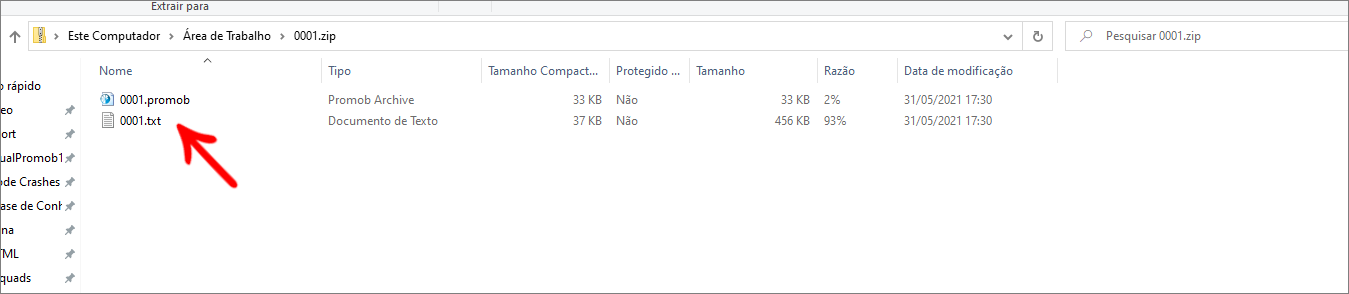Após gerar o orçamento, o Promob disponibiliza a ferramenta Enviar para, que permite fazer o envio do orçamento, através de arquivos em XML ou TXT para efetuar a integração com outros serviços externos.
Confira como utilizar a ferramenta:
1. Após gerar o orçamento, clique em Enviar Para;

2. Escolha uma das opções de envio.
3. Veja também as opções de envio para Promob com biblioteca personalizada aqui
Enviar para E-mail
Ao selecionar essa opção, o Promob:
1. Informe um nome a ser considerado para o arquivo e clique em OK;
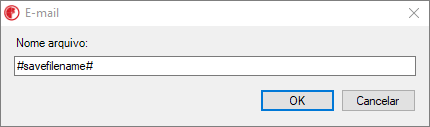
2. Informe o endereço de E-mail, no campo Para...
3. Descreva o assunto e o texto para envio do e-mail;
4. Clique em Enviar.
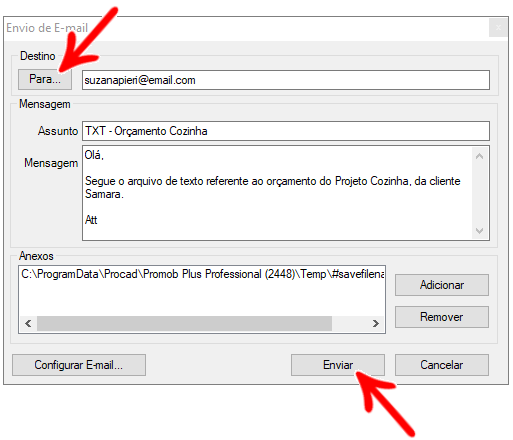
Enviar para Arquivo XML
Ao selecionar essa opção, o Promob vai solicitar um nome a ser considerado para o arquivo e o local onde será salvo.
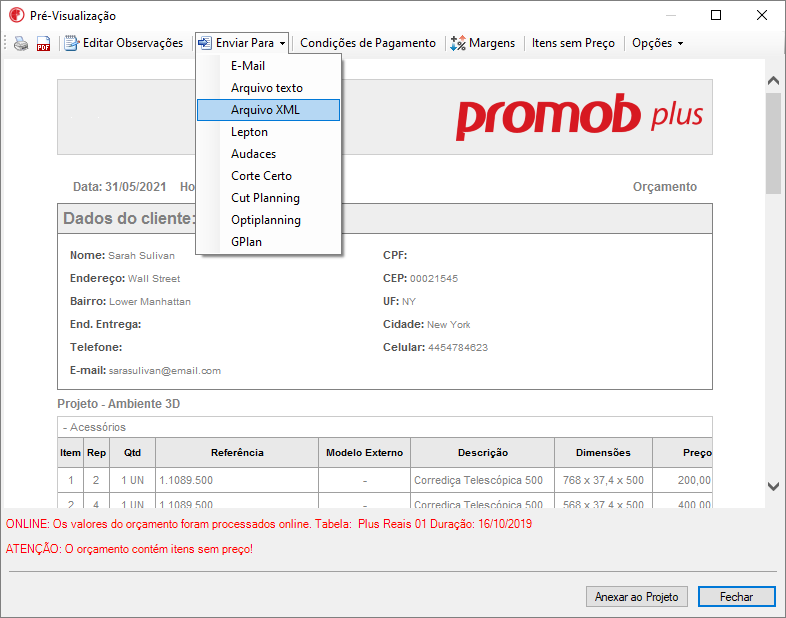
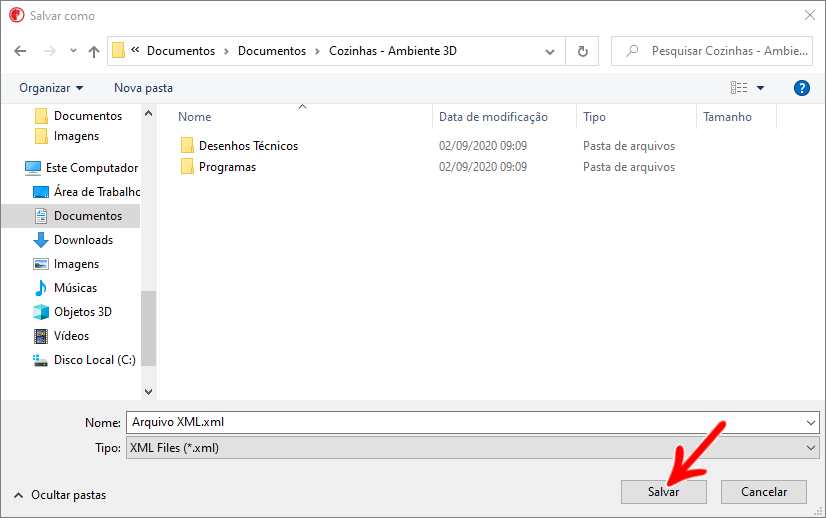
Enviar para Arquivo Texto
Ao selecionar essa opção, o Promob vai solicitar um nome a ser considerado para o arquivo e o local onde será salvo.
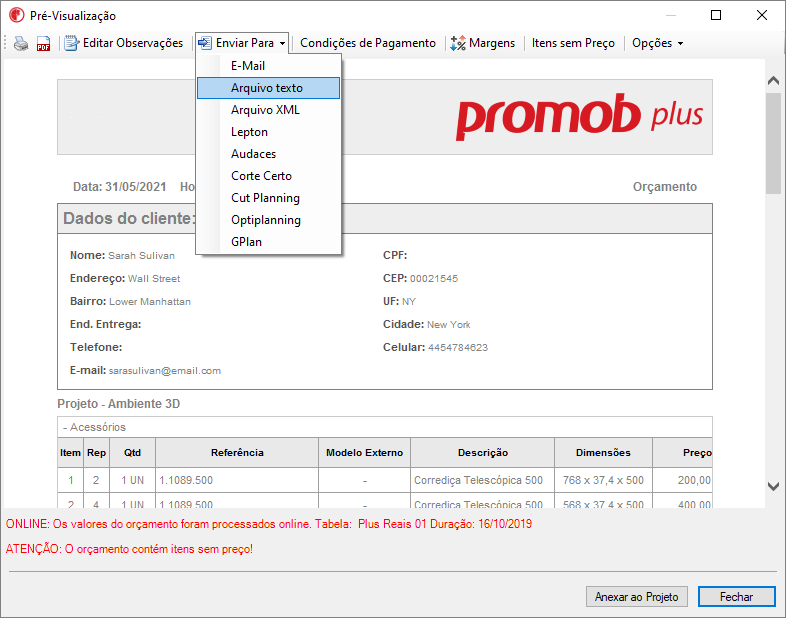
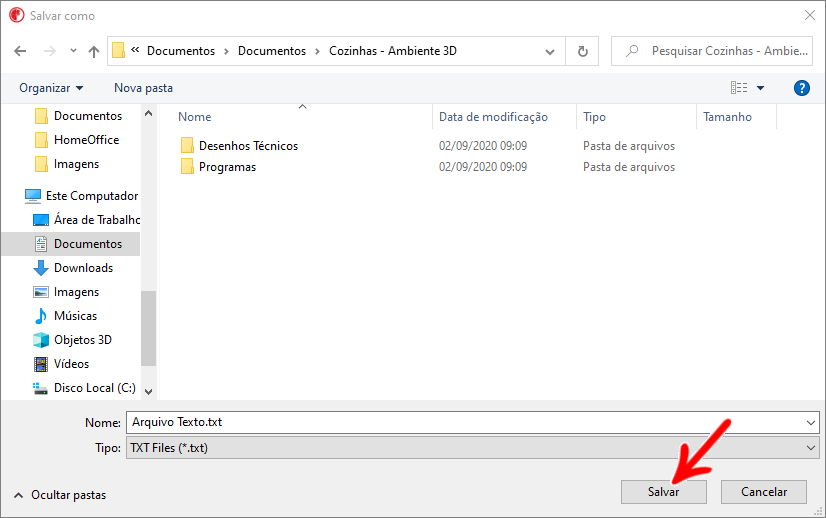
Enviar para Arquivo Texto Planos de Cortes
Ao selecionar uma das opções dos Planos de Corte, o Promob vai solicitar um nome a ser considerado para o arquivo e o local onde será salvo. Os arquivos serão gerados em txt, na estrutura ideal para cada Plano de Corte.
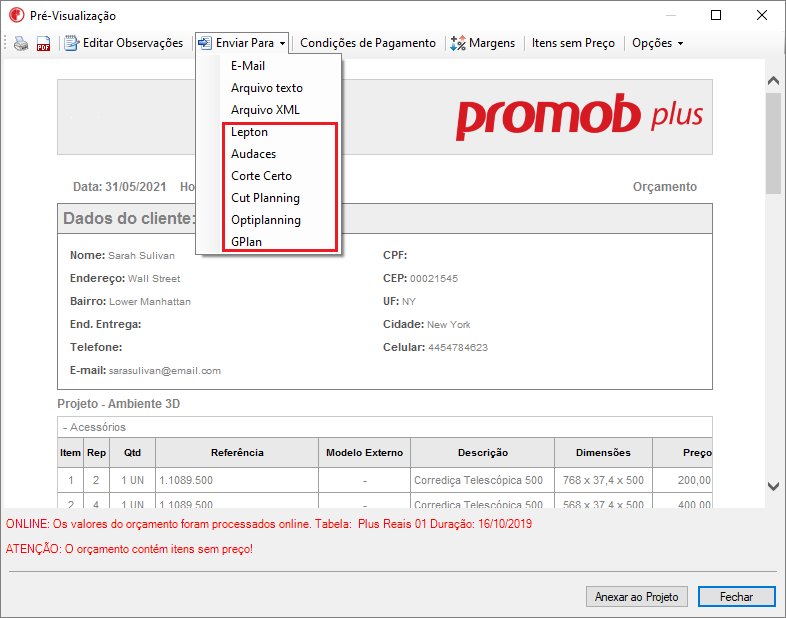
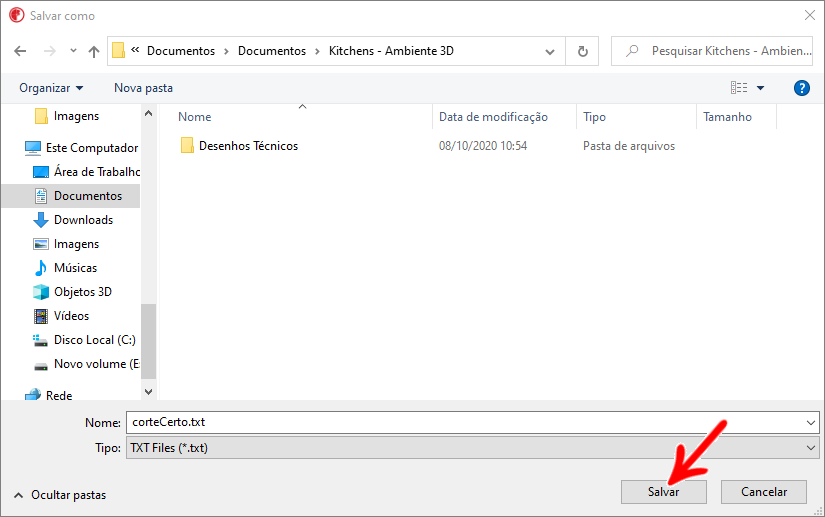
Envio de orçamento para bibliotecas personalizadas
IMPORTANTE: Para usuários do Promob Catalog, a partir da versão 2.0.60.0 da ferramenta Connect, é possível fazer o envio do orçamento para o banco de Dados da ferramenta Connect. Consulte aqui, como cadastrar as opções para envio do orçamento.
Para Promob com bibliotecas personalizadas (Studio, Premium, Start), além das formas de envio acima, é possível identificar as seguintes formas de envio:
Enviar Arquivo FTP
Ao selecionar essa opção:
1. Salve o arquivo em um local da máquina e clique em Salvar.
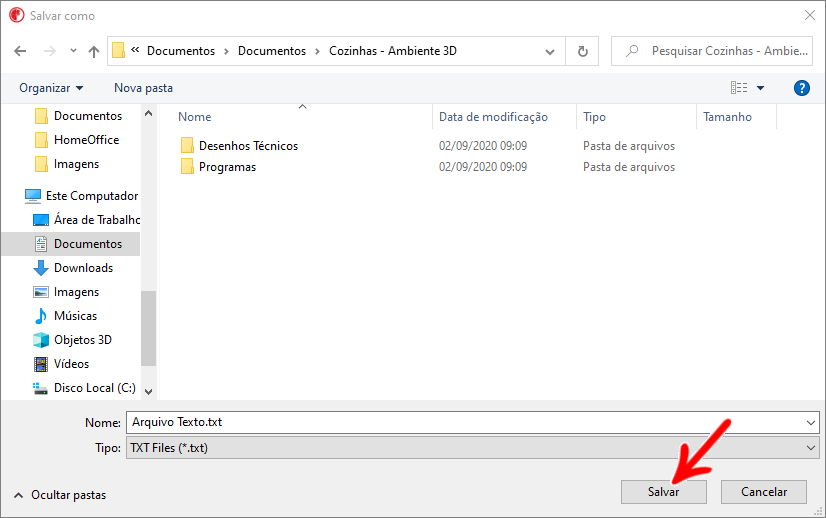
2. Após salvar, será exibida a tela para envio do FTP
3. Preencha o caminho do servidor FTP, e informe o usuário e a senha do mesmo.
4. Clique em Enviar
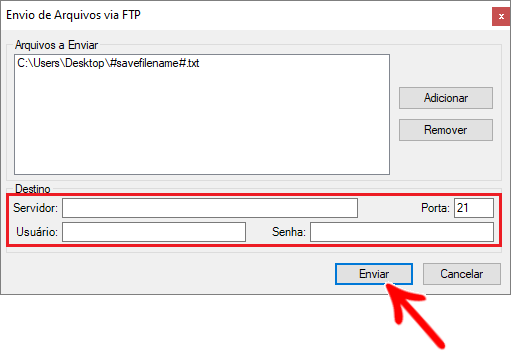
Enviar Arquivo Para Pacote
Ao selecionar essa opção o arquivo txt + o arquivo .promob será encaminhado:
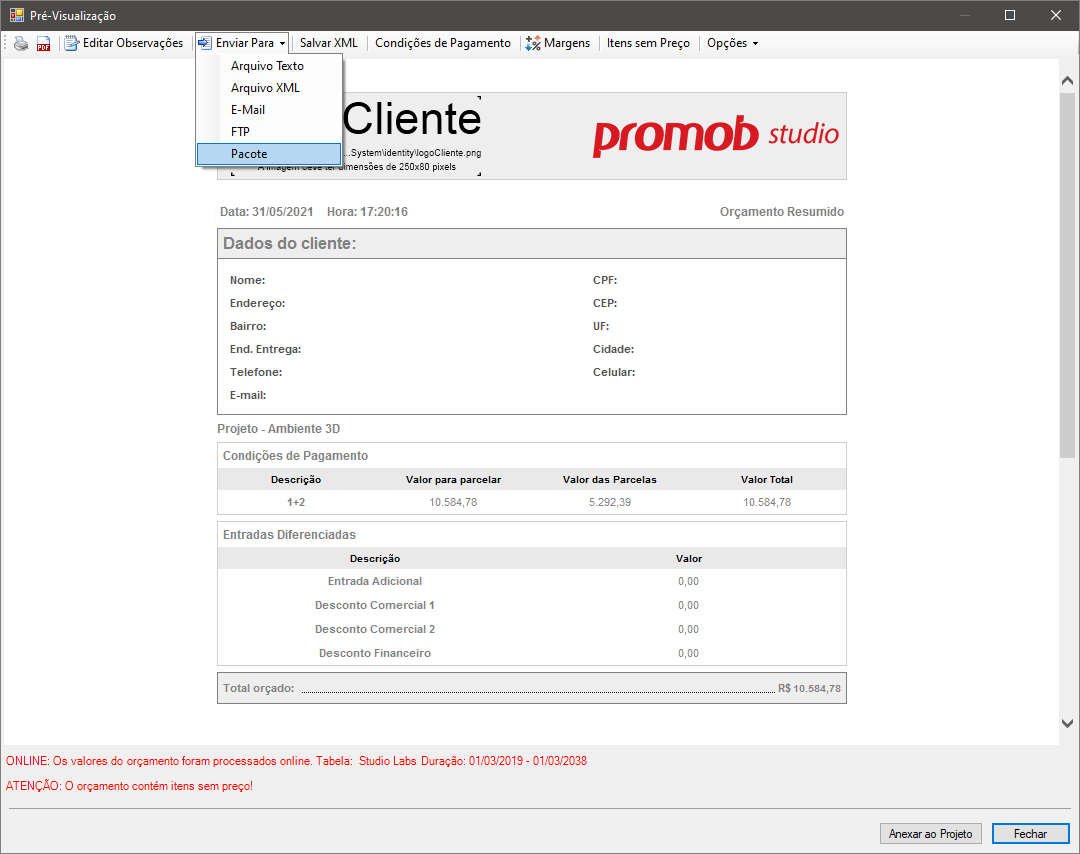
1. Defina o local de salvamento na máquina e clique em Salvar.
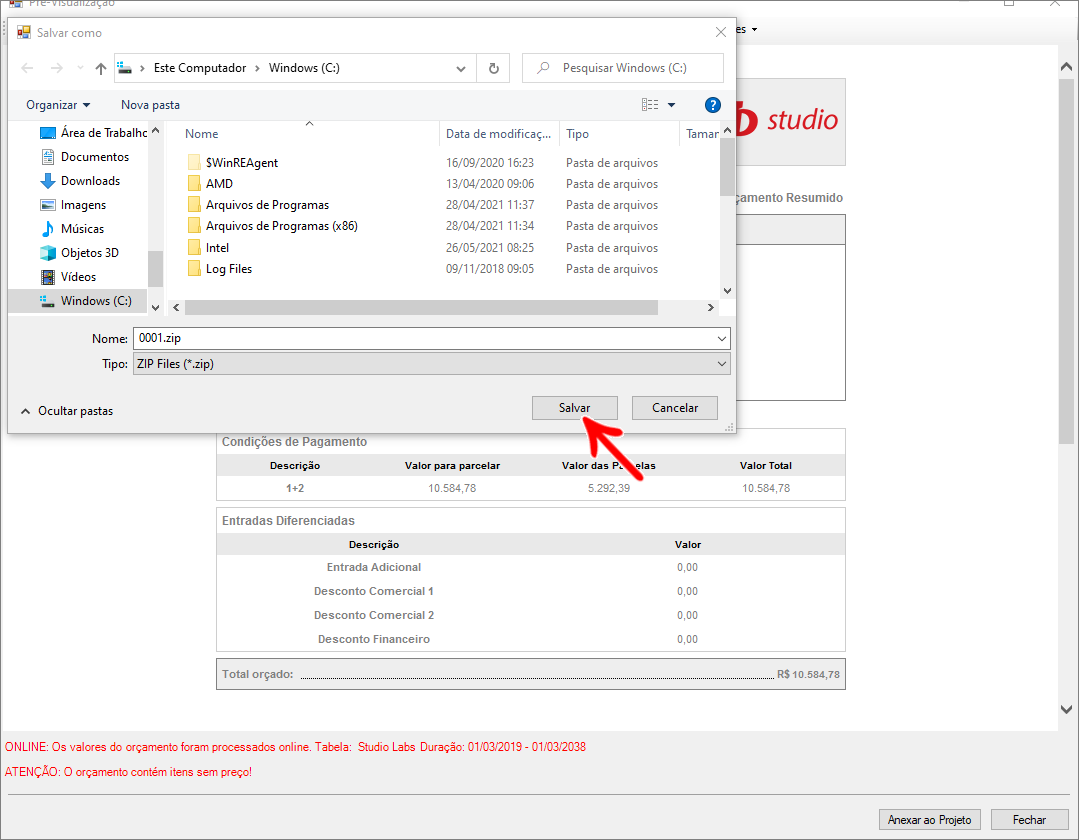
2. Será gerada uma pasta Zipada com o arquivo .promob e o arquivo .txt, ambos com o mesmo nome definido.